xp网页突然弹出的解决方法 xp网页弹出广告怎么取消
在网上浏览时,突然弹出的广告常常让人感到困扰,尤其是在XP网页上,针对这种情况,我们可以采取一些简单的解决方法来取消这些弹出广告。通过调整浏览器设置或安装广告拦截插件等方式,可以有效地减少或避免这种干扰,让我们能够更专注地浏览所需的内容。在遇到XP网页弹出广告时,不妨尝试一些解决方法,让我们的上网体验更加顺畅。
xp网页弹出广告怎么取消:
一、开机时弹出网页
1、“开始”-》“运行”-》输入“regedit”-》打开注册表编辑器。
2、展开树状图。
在左侧的树状图中展开如下主键:
“HKEY_LOCAL_MACHINESoftware\Microsoft\Windows \CurrentVersion\Winlogon”。
3、删除两个键值。
右边窗口中找到“LegalNoticeCaption” 和“LegalNoticeText”这两个字符串,删除这两个字符串就可以解决在启动时出现提示框的现象了,如图

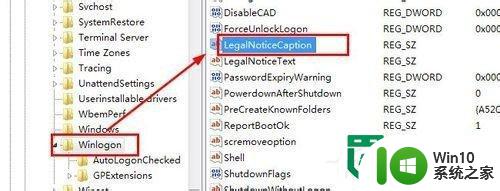
二、网页定时弹出
1、点击“开始”-》“运行”-》“输入msconfig”-》打开系统配置工具,如图:

2、删除hta选项。
3、选择“启动”,把里面后缀为hta的都勾掉,重启。

三、突然弹出很多网页
1、同时按“Ctrl”+“Alt”+“Delete”,调出任务管理器,如图:
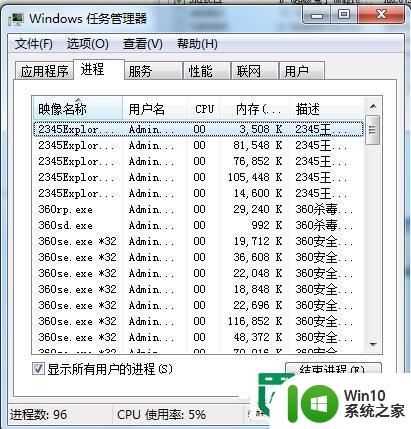
2、临时关闭系统进程。
3、在“进程”选项卡里面找到“Iexplore.exe”点击它,再点击“结束进程”,就会把所有的IE窗口全部关掉并且不会再弹出新的IE窗口
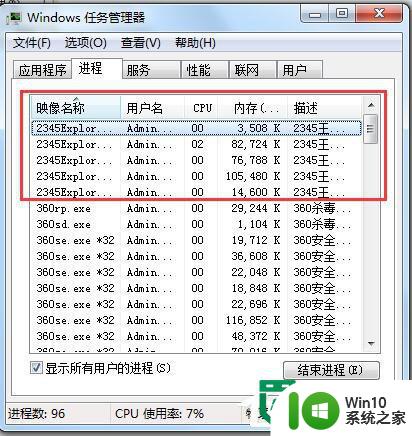
以上就是xp网页突然弹出的解决方法的全部内容,有需要的用户就可以根据小编的步骤进行操作了,希望能够对大家有所帮助。
xp网页突然弹出的解决方法 xp网页弹出广告怎么取消相关教程
- xp系统打开网页弹出安全警告怎么办 XP系统打开网页弹出安全警告如何解决
- 怎么屏蔽电脑网页广告弹窗 如何禁止电脑广告弹出窗口
- 电脑设置禁止广告弹窗的方法 电脑如何屏蔽网页广告弹窗
- 弹窗广告去除拦截方法 如何屏蔽网页弹窗广告
- 电脑桌面总是弹出游戏广告怎么办 电脑频繁弹出网页游戏怎么解决
- 电脑出现游戏广告弹窗怎么办 电脑弹出网页游戏怎么解决
- XP系统开机总自动弹出我的文档怎么解决 XP系统开机自动弹出我的文档如何取消
- 电脑总是有广告弹出解决方法 电脑广告弹出怎么办
- 解决xp系统总弹出错误提示报告的三种方法 如何处理xp系统频繁弹出错误提示报告
- xp网页乱码修复方法 xp网页乱码解决方法
- 打开网页自动跳出来 怎么禁止电脑自动弹出网页
- 电脑如何防止弹出垃圾游戏网页 如何解决电脑频繁弹出网页游戏的问题
- U盘装机提示Error 15:File Not Found怎么解决 U盘装机Error 15怎么解决
- 无线网络手机能连上电脑连不上怎么办 无线网络手机连接电脑失败怎么解决
- 酷我音乐电脑版怎么取消边听歌变缓存 酷我音乐电脑版取消边听歌功能步骤
- 设置电脑ip提示出现了一个意外怎么解决 电脑IP设置出现意外怎么办
电脑教程推荐
- 1 w8系统运行程序提示msg:xxxx.exe–无法找到入口的解决方法 w8系统无法找到入口程序解决方法
- 2 雷电模拟器游戏中心打不开一直加载中怎么解决 雷电模拟器游戏中心无法打开怎么办
- 3 如何使用disk genius调整分区大小c盘 Disk Genius如何调整C盘分区大小
- 4 清除xp系统操作记录保护隐私安全的方法 如何清除Windows XP系统中的操作记录以保护隐私安全
- 5 u盘需要提供管理员权限才能复制到文件夹怎么办 u盘复制文件夹需要管理员权限
- 6 华硕P8H61-M PLUS主板bios设置u盘启动的步骤图解 华硕P8H61-M PLUS主板bios设置u盘启动方法步骤图解
- 7 无法打开这个应用请与你的系统管理员联系怎么办 应用打不开怎么处理
- 8 华擎主板设置bios的方法 华擎主板bios设置教程
- 9 笔记本无法正常启动您的电脑oxc0000001修复方法 笔记本电脑启动错误oxc0000001解决方法
- 10 U盘盘符不显示时打开U盘的技巧 U盘插入电脑后没反应怎么办
win10系统推荐
- 1 电脑公司ghost win10 64位专业免激活版v2023.12
- 2 番茄家园ghost win10 32位旗舰破解版v2023.12
- 3 索尼笔记本ghost win10 64位原版正式版v2023.12
- 4 系统之家ghost win10 64位u盘家庭版v2023.12
- 5 电脑公司ghost win10 64位官方破解版v2023.12
- 6 系统之家windows10 64位原版安装版v2023.12
- 7 深度技术ghost win10 64位极速稳定版v2023.12
- 8 雨林木风ghost win10 64位专业旗舰版v2023.12
- 9 电脑公司ghost win10 32位正式装机版v2023.12
- 10 系统之家ghost win10 64位专业版原版下载v2023.12